Привет от Блога Айтишнега. Я понимаю что вопрос уже достаточно древний, но до сих пор люди гадают что лучше FAT32 или NTFS для флешки и чем они собственно отличаются? Побродив по просторам рунета я не мог не заметить, что внятного ответа никто не дает — везде лишь размытая информация, которая создает больше вопросов, чем дает развернутый ответ на наш простецкий, казалось бы, вопрос.

Файловая система FAT32 — наиболее распространенная для огромного количества накопителей (как правило они отформатированы в FAT32 прямо из коробки производителями). Такая ФС позволяет использовать накопитель на максимальном количестве устройств без дополнительных операций, что позволяет сохранять совместимость практически со всеми существующими на сегодняшний день операционными системами.
К тому же в Windows (а именно эта операционка у нас самая популярная) FAT32 показывает лучшую производительность, нежели флешка отформатированная в NTFS (New Tehnology File System), но тогда возникает вполне резонный вопрос…
Все форматы FAT, FAT32, NTFS на одной USB флешке или диске
— А нафига нам NTFS, если FAT32 такой весь замечательный?!
FAT32 или NTFS для флешки? — выбираем лучшее
Для съемных накопителей по типу флешки идеальная файловая система FAT32, пока вы не столкнетесь с файлом, размер которого превышает 4 гигабайта… тут то вас и ждет разочарование. Дело в том, что файловая система FAT32 разрабатывалась очень давно и никто особо и не думал, что в недалеком будущем объемы жестких дисков будут измеряться в террабайтах… поэтому FAT32 не поддерживает файлы, размер которых превышает 4 гигабайта.

При попытке скопировать большой документ (например фильм — у меня они практически все больше 5-6 гигабайт), Windows нам выдаст ошибку, что файл слишком велик для конечной файловой системы и записать его туда не получится (ну если не брать в расчет возможность разрезать один большой файл на несколько маленьких, а потом на конечном компьютере не склеить)
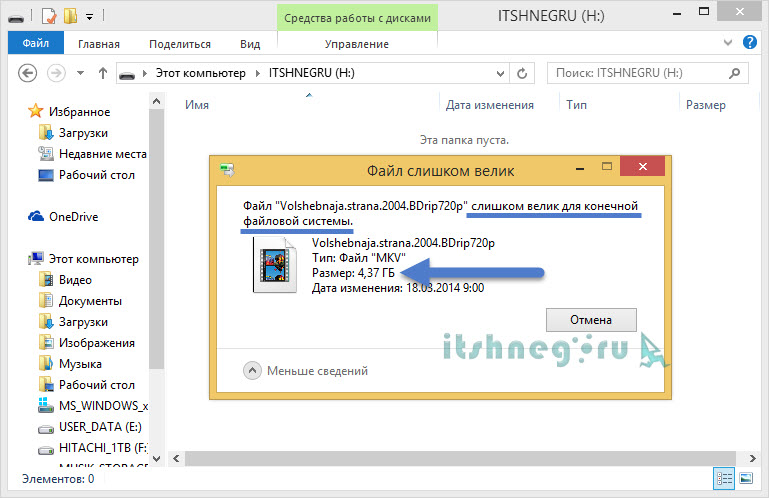
NTFS — это относительно новая файловая система от Майкрософт… размер файла тут практически не ограничен (по крайней мере вряд ли вы найдете такой файл или носитель для него ), но есть другие проблемы… (например в Ubuntu диски отформатированные в NTFS доступны только для чтения)
Нам следует четко выяснить что в нашем понимании флешка — это такое маленькое устройство с энергонезависимой памятью — это НЕ ВНЕШНИЙ ЖЕСТКИЙ ДИСК, никогда не путайте эти понятия.
FAT32 или NTFS для флешки — разбираем преимущества
Как я уже и писал — FAT32 дает нам большое преимущество в совместимости и производительности, но не подходит для хранения файлов большого объема… к тому же — NTFS — это журналируемая файловая система, а это лишние циклы перезаписи — что сокращает срок ее службы.
NTFS, FAT32 или ExFAT для флешки, внешнего USB диска, как отформатировать без потери данных
Итак, подводим итоги… FAT32 или NTFS для флешки? — если вы будете хранить документы и фотографии, то однозначно FAT32… если на флешке будят находиться файлы большого размера — то ничто кроме NTFS тут не подойдет. Как видите никаких хитростей здесь нет
Источник: www.itshneg.ru
Какую файловую систему использовать для USB-накопителя?
Какую файловую систему выбрать для USB флешки или диска, чтобы его без проблем можно было использовать с любым устройством, на Mac, Xbox и Windows PC? Читайте дальше, чтобы найти идеальное решение для USB-накопителей.
Для тех, кому нужна краткая инструкция:
- Если вы хотите поделиться своими файлами с большинством устройств, и ни один из файлов не превышает 4 ГБ, выберите FAT32.
- Если у вас есть файлы размером более 4 ГБ, но вы все ещё хотите довольно хорошую поддержку на разных устройствах, выберите exFAT.
- Если у вас есть файлы размером более 4 ГБ, и вы в основном переносите их между ПК с Windows, выберите NTFS.
- Если у вас есть файлы размером более 4 ГБ и вы в основном делитесь ими с Mac, выберите HFS+
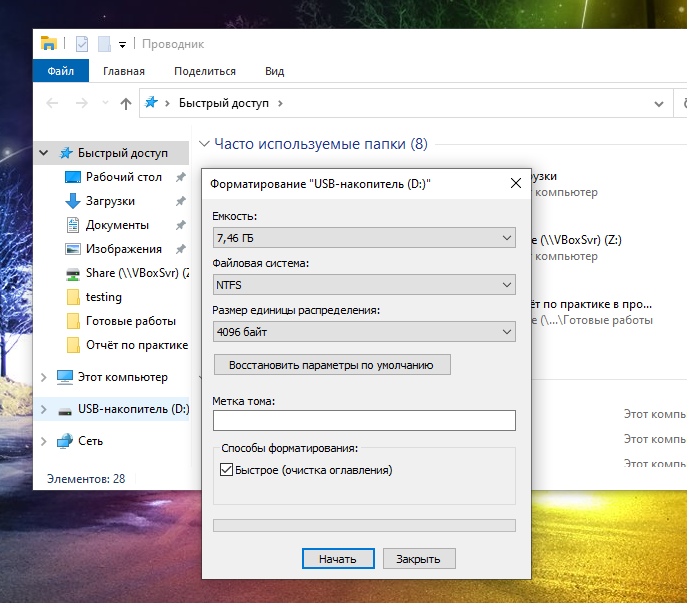
Файловые системы — это то, что многие пользователи компьютеров считают само собой разумеющимся. Наиболее распространёнными файловыми системами являются FAT32, exFAT и NTFS в Windows, APFS и HFS + в macOS и EXT2, EXT3 и EXT4 в Linux, хотя иногда вы можете столкнуться с другими. Но понимание того, какие устройства и операционные системы поддерживают какие файловые системы, может сбивать с толку, особенно когда всё, что вам нужно, — это перенести несколько файлов или сделать вашу коллекцию доступной для чтения всеми устройствами, которые вы используете. Итак, давайте посмотрим на основные файловые системы и, надеюсь, вы сможете найти лучшее решение для форматирования вашего USB-накопителя.
Понимание проблем файловой системы
Различные файловые системы предлагают разные способы организации данных на диске. Поскольку на диски фактически записываются только двоичные данные, файловые системы обеспечивают способ преобразования физических записей на диске в формат, считываемый операционной системой. Поскольку эти файловые системы являются ключом к пониманию данных в операционной системе, ОС не может считывать данные с диска без поддержки файловой системы, в которой отформатирован диск. Когда вы форматируете диск, выбранная вами файловая система по существу определяет, какие устройства могут читать или записывать на диск.
Многие компании и домашние хозяйства имеют в своём доме несколько компьютеров разных типов, наиболее распространёнными из которых являются Windows, macOS и Linux. И если вы несёте файлы в дома друзей или когда путешествуете, вы никогда не знаете, на каком типе файловой системы вам могут понадобиться эти файлы. Из-за этого разнообразия вам необходимо форматировать переносные диски, чтобы они могли поддерживаться различными операционными системами, которые вы ожидаете использовать.
Но чтобы принять это решение, вам необходимо понять два основных фактора, которые могут повлиять на выбор вашей файловой системы: переносимость и ограничения размера файла. Мы собираемся взглянуть на эти два фактора, поскольку они относятся к наиболее распространенным файловым системам:
- NTFS: это файловая система, используемая по умолчанию в современных версиях Windows.
- HFS+: это файловая система, используемая по умолчанию в современных версиях macOS.
- APFS: разработана в качестве замены HFS+, с упором на флеш-накопители, твердотельные накопители и шифрование. APFS была выпущена с iOS 10.3 и macOS 10.13 и станет обязательной файловой системой для этих операционных систем.
- FAT32: была стандартной файловой системой Windows до NTFS.
- exFAT: основана на FAT32 и предлагает облегчённую систему без всех накладных расходов NTFS.
- EXT2, 3 и 4: была первой файловой системой, созданной специально для ядра Linux.
Портативность
Вы можете подумать, что современные операционные системы изначально поддерживают файловую систему друг друга, но в основном это не так. Например, macOS может читать, но не записывать на диски, отформатированные в NTFS. В большинстве случаев Windows даже не распознает диски, отформатированные в APFS или HFS+.
Многие дистрибутивы Linux (например, Ubuntu) готовы справиться с этой проблемой файловой системы. Перемещение файлов из одной файловой системы в другую является обычным процессом для Linux — многие современные дистрибутивы изначально поддерживают NFTS и HFS+ или могут получить поддержку с помощью быстрой загрузки бесплатных пакетов программного обеспечения.
В дополнение к этому ваши домашние консоли (Xbox 360, Playstation 4) обеспечивают ограниченную поддержку только определённых файловых систем и предоставляют доступ только для чтения к USB-накопителям. Чтобы лучше понять, какая файловая система будет лучшей для ваших нужд, взгляните на эту полезную таблицу.
| Файловая система | Windows XP | Windows 7/8/10 | macOS (10.6.4 и более ранние) | macOS (10.6.5 и более поздние) | Linux | Playstation 4 | Xbox 360/One |
| NTFS | Да | Да | Только чтение | Только чтение | Да | Нет | Нет/Да |
| FAT32 | Да | Да | Да | Да | Да | Да | Да/Да |
| exFAT | Да | Да | Нет | Да | Да (с пакетом ExFAT) | Да (с MBR, не GUID) | Нет/Да |
| HFS+ | Нет | (только чтение с Boot Camp) | Да | Да | Да | Нет | Да |
| APFS | Нет | Нет | Нет | Да (macOS 10.13 или выше) | Нет | Нет | Нет |
| EXT 2, 3, 4 | Нет | Да (со сторонним ПО) | Нет | Нет | Да | Нет | Да |
Имейте в виду, что эта диаграмма собрала собственные возможности каждой ОС для использования этих файловых систем. Как Windows, так и macOS имеют доступные для загрузки программы, которые могут помочь им читать неподдерживаемые форматы, но мы действительно концентрируемся здесь на собственных возможностях каждой ОС.
Из этой таблицы видно, что FAT32 (существующий так долго) поддерживается практически на всех устройствах. Это делает его сильным кандидатом на выбор файловой системы для большинства USB-накопителей, при условии, что вы можете жить с ограничениями размера файлов FAT32, о которых мы поговорим далее.
Ограничения на размер файла и тома
FAT32 был разработан много лет назад и основывался на более старых файловых системах FAT, предназначенных для компьютеров DOS. В те дни большие размеры дисков были только теоретическими, поэтому инженерам, возможно, показалось смешным, что кому-нибудь когда-нибудь понадобится файл размером более 4 ГБ. Однако, с сегодняшними большими размерами файлов несжатого видео высокой чёткости, многие пользователи сталкиваются с этой проблемой.
Сегодняшние более современные файловые системы также имеют ограничения на размер, которые кажутся смешными по нашим современным стандартам, но однажды может оказаться, что даже такие невероятные размеры стали обыденными и их не хватает. Если сравнивать с конкурентами, мы очень быстро видим, что FAT32 выдаёт свой возраст с точки зрения ограничений размера файлов.
| Файловая система | Лимит размера индивидуального файла | Лимит размера тома |
| NTFS | Больше, чем коммерчески доступные диски | 16 EB |
| FAT32 | Меньше чем 4 GB | Меньше чем 8 TB |
| exFAT | Больше, чем коммерчески доступные диски | 64 ZB |
| HFS+ | Больше, чем коммерчески доступные диски | 8 EB |
| APFS | Больше, чем коммерчески доступные диски | 16 EB |
| EXT 2, 3 | 16 GB (до 2 TB на некоторых системах) | 32 TB |
| EXT 4 | 16 TiB | 1 EiB |
Каждая новая файловая система ловко бьёт FAT32 в отдел размера файлов, позволяя иногда смехотворно большие файлы. А если посмотреть на ограничения размера тома, FAT32 по-прежнему позволяет форматировать тома объёмом до 8 ТБ, что более чем достаточно для USB-накопителя. Другие файловые системы допускают размеры томов вплоть до диапазона exobyte и zetabyte.
Форматирование диска
Процесс форматирования диска отличается в зависимости от того, какую систему вы используете. Вместо того чтобы подробно описывать их все здесь, мы вместо этого укажем вам несколько полезных руководств по этому вопросу:
Из всего этого следует сделать вывод, что, хотя FAT32 имеет свои проблемы, это лучшая файловая система для большинства портативных накопителей. FAT32 находит поддержку на большинстве устройств, поддерживает объёмы до 8 ТБ и размеры файлов до 4 ГБ.
Если вам нужно транспортировать файлы размером более 4 ГБ, вам нужно более внимательно изучить ваши потребности. Если вы используете только устройства Windows, NTFS — хороший выбор. Если вы используете только устройства MacOS, HFS+ будет работать для вас. И если вы используете только устройства Linux, EXT будет тем, что надо. И если вам нужна поддержка большего количества устройств и больших файлов, exFAT может удовлетворить все требования. exFAT не поддерживается на таком количестве устройств, как FAT32, но он близок.
Связанные статьи:
- Что такое файловая система и почему их так много? (100%)
- Как открыть диск Linux на Windows (66.3%)
- Как получить доступ к разделам Linux из Windows (66.3%)
- Почему съёмные диски по-прежнему используют FAT32 вместо NTFS? (63.6%)
- Ошибка «Файл слишком большой для файловой системы получателя» (РЕШЕНО) (59.4%)
- Как выполнить чистую загрузку в Windows (RANDOM — 50%)
Источник: zawindows.ru
FAT32, exFAT или NTFS? Выбери свой собственный формат
Файловая система – это способ организации данных на различных носителях информации. Она определяет, где и каким образом на носителе будут записаны файлы. Кроме того, файловая система предоставляет операционной системе доступ к этим данным. Как правильно выбрать тип файловой системы при форматировании USB-накопителя?
Как изменить формат вашего USB-накопителя с FAT на NTFS, на exFAT или FAT32? В чем разница между NTFS и exFAT? В этой статье мы хотим ответить на эти часто задаваемые вопросы.

Существуют следующие типы файловых систем: NTFS, FAT, FAT32 и exFAT. Вы должны выбрать тот, который вам больше всего подходит. Давайте посмотрим на преимущества каждой из этих файловых систем. Надеемся, что эта информация поможет вам сделать правильный выбор.
- Википедия: Файловая система
- Википедия: NTFS
- Википедия: FAT
- Википедия: exFAT
Преимущества файловой системы NTFS
Файловая система NTFS в настоящее время является стандартной в ОС Windows 10. Она была построена с несколькими техническими улучшениями по сравнению с предыдущими версиями файловой системы FAT, а именно с изменениями прав доступа к данным, улучшенной безопасностью файлов и различными изменениями журналирования файловой системы. Преимущества файловой системы NTFS:
- Повышенная надежность и безопасность при шифровании файлов;
- Возможность разбивать флешку на разделы и создавать на USB-флешке большие типы разделов размером более 32 ГБ;
- Небольшие кластеры данных;
- Лучшее управление дисковым пространством;
- Сжатие данных для экономии места на диске;
- Форматировать флеш накопитель в NTFS будет намного проще, чем в случае с файловой системой FAT.
Magic NTFS Recovery
Программа предназначена для восстановления информации с поврежденных, отформатированных и недоступных разделов NTFS.
Преимущества файловой системы FAT/FAT32
Таблица размещения файлов FAT является одной из старейших файловых систем, разработанных в 1977 году. С увеличением емкости накопителей были разработаны варианты системы от FAT12 до FAT16 и FAT32. Этот тип файловой системы давно не является стандартным для систем Windows, но по-прежнему широко используется для внешних накопителей, таких как USB-накопители и карты памяти. К достоинствам системы FAT можно отнести:
- Файлы занимают меньше места на USB-накопителе, чем в NTFS. Таким образом, вам предоставляется больше свободного места для хранения других данных;
- Меньшее количество операций записи/перезаписи на диск. А следовательно, более быстрое и эффективное использование доступной памяти;
- Совместимость практически со всеми операционными системами;
- Быстрое сканирование диска.
Преимущества файловой системы exFAT
Файловая система exFAT – это новый формат, разработанный специально для внешних мобильных устройств. Таких как, USB-флеш накопители, SD-карты, SSD диски и т.д. Система была создана как легкая альтернатива файловой системе NTFS. Хотя NTFS по-прежнему совместима как с внутренними, так и с внешними устройствами. Использование exFAT дает определенные преимущества, а именно:
- Возможность создавать разделы размером более 32 ГБ;
- Лучшее управление дисковым пространством;
- Возможность чтения/записи файлов размером более 4 ГБ.
Если вы используете USB-накопитель емкостью более 32 ГБ, вам следует выбрать NTFS или exFAT. Более того, вы должны выбрать формат, подходящий для вашей работы. Например, если вы используете USB для нескольких операционных систем, лучше использовать FAT. NTFS – это более современная система. Она намного надежнее, чем FAT.
К тому же, NTFS более устойчива в работе.
К сожалению, операционная система Windows не всегда может отформатировать флеш-накопитель корректно. Возникает дилемма, как же восстановить жесткий диск после удаления разделов или форматирования? Восстановление удаленных файлов с повреждённых дисков возможно и в случае форматирования FAT, и NTFS.
Существует универсальный инструмент для восстановления удаленной информации с поврежденных, отформатированных, удаленных и недоступных дисков с любой версией файловых систем FAT или NTFS. Если ваш жесткий диск или флеш-накопитель содержит удаленные разделы или испорченные секторы, Magic Partition Recovery поможет восстановить с него любую информацию. На официальном сайте разработчика можно также загрузить программы, работающие с одной конкретной файловой системой.
Сравнение файловых систем NTFS , FAT32 и exFAT
| Представлена в Windows 95 в 1996 г. | Представлена с Windows Embedded CE 6.0 в 2006 г. | Представлена в Windows NT в 1993 г. | |||||||||
| Совместима со всеми версиями Windows, Linux, macOS | Совместима со всеми версиями Windows, macOS X и требует дополнительного программного обеспечения для работы в Linux | Совместима со всеми версиями Windows и некоторыми версиями Linux, только для чтения с macOS и другими версиями Linux | 4 Гб | Без ограничений | Без ограничений | 8 Тб | Без ограничений | Без ограничений | Быстрый доступ и простота использования | Разработан специально для внешних накопителей | Обеспечивает использование файловых разрешений, шифрования, теневых резервных копий и т.д. |
Посмотрев на сравнение NTFS, FAT32 и exFAT, вы увидите, что NTFS — самая современная система с большим количеством функций, необходимых для встроенного накопителя. Однако и у других файловых систем есть свои преимущества. Давайте подробнее рассмотрим различия между системами.
В чем разница между NTFS и FAT32?
Ответ на вопрос, в чем разница между FAT32 и NTFS, довольно обширен. Новый формат NTFS имеет больше преимуществ по сравнению со старым FAT32. Основное различие между NTFS и FAT32 заключается в том, что у первой нет ограничений на размер файла и раздела. И к счастью, существуют способы конвертировать FAT32 в NTFS без потери данных, чтобы избежать этого ограничения.
Однако, несмотря на эти преимущества, NTFS имеет определенные недостатки, из-за которых сложно ответить на вопрос, что лучше – NTFS или FAT32? Важно учесть, что NTFS не так широко распространена. Например, она несовместима с macOS и Linux (только для чтения), и даже большинство игровых консолей не поддерживают этот формат файловой системы.
В чем разница между NTFS и exFAT?
ExFAT – современный аналог устаревшей файловой системы FAT32. Но в то же время, существуют некоторые сходства между exFAT и NTFS. Например, функция предварительного выделения файлов и кластеров.
Основным преимуществом exFAT перед NTFS является скорость функционирования. То есть, exFAT работает быстрее, чем NTFS. Эффективность операции «записи» в exFAT увеличивается за счет уменьшения накладных расходов файловой системы. Однако, exFAT не обладает многими полезными характеристиками, которые присущи NTFS.
Например, уровень безопасности файлов и улучшенное управление дисковым пространством. Так что вопрос, что лучше – NTFS или exFAT, тоже не однозначен.
В чем разница между exFAT и FAT32?
Несмотря на то, что эти системы имеют схожее происхождение, вы обнаружите несколько существенных отличий при сравнении exFAT и FAT32. Основное отличие заключаются в том, что система exFAT была разработана специально с учетом различных форматов внешних накопителей информации (USB-флешки, SSD-диски, SD-карты). То есть её поддерживает большее количество устройств, чем FAT32. ExFAT является самой простой в использовании файловой системой, а устройства с ней отлично читаются и перезаписываются как на Windows, так и на Mac OS, Linux. ExFAT также избавляет вас от ограничений на размер файлов и разделов, которые свойственны системе FAT32.
Как выбрать между FAT32, exFAT и NTFS?
Поскольку нет однозначного ответа на вопрос, какая же файловая система лучше, давайте рассмотрим наиболее распространенные варианты использования, в которых каждый из данных форматов наиболее эффективен:
- Если говорить о встроенных дисках, то NTFS — лучший выбор среди всех файловых систем. Однако, если устройство работает под управлением операционной системы, отличной от Windows, проще внедрить и использовать FAT32;
- Для дисков, установленных во встраиваемых системах, лучше всего подходит FAT32, поскольку она легкая, простая в эксплуатации, а ее ограничения на размер файлов в этой ситуации обычно не имеют значения;
- Для внешних накопителей, таких как флешки, SD-карты или внешние жесткие диски, выбор файловой системы должен зависеть от емкости устройства. FAT32 подходит для накопителей до 32 Гб, но если объем информации больше, то exFAT – лучший выбор.
Magic NTFS Recovery: восстановление разделов NTFS
Magic NTFS Recovery предлагает быстрый и простой способ надежного восстановления информации с сильно поврежденных, испорченных и недоступных дисков. Программа может выполнять любые работы по восстановлению данных: от простого восстановления информации до восстановления нарушенных структур системных дисков. Используя алгоритм «глубокого анализа», поддерживая режимы «быстрого» и «полного сканирования», Magic NTFS Recovery остается победителем на рынке восстановления данных.
Всего за полцены программа поддерживает все возможности продукта Magic Partition Recovery, за исключением возможности восстановления FAT-носителей. Все современные операционные системы Windows (XP, Vista, Windows 10, 8, 7) форматируют диски под NTFS.
Восстанавливайте любые типы файлов с помощью программ от East Imperial Soft
С помощью программного обеспечения от компании East Imperial Soft вы можете восстановить данные, утерянные в результате программной ошибки, случайного удаления, форматирования или вирусной атаки. Выбирайте инструмент восстановления Magic NTFS Recovery или Magic FAT Recovery, исходя из файловой системы вашего диска, чтобы легко и быстро восстановить любые типы файлов.
Magic FAT Recovery
Восстановите данные с поврежденных дисков FAT/FAT32! Инструмент идеально подходит для восстановления файлов с флеш и других карт памяти.
- Марьяна Ермолова
- Технический писатель
- Июнь 1, 2017
Марьяна занимается технической поддержкой клиентов в компании East Imperial Soft. Ее задача – принимать обращения клиентов, у которых возникают проблемы и вопросы в процессе восстановления данных. Пользователи получают развёрнутое объяснение и пошаговую инструкцию по использованию программы.
(голосов: 31, средний: 4,26 из 5)
ExFAT быстрее NTFS с точки зрения передачи файлов. Прежде всего, по причине меньших накладных расходов файловой системы.
Во-первых, FAT32 имеет ограничение на размер файлов и разделов, которое снимается в NTFS. Во-вторых, NTFS оснащена многочисленными полезными функциями. А именно, шифрование файлов, резервное копирование теневых файлов и многое другое.
Несмотря на то, что NTFS лучше подходит для большинства встроенных дисков, нельзя сказать, что она по своей сути лучше, чем FAT32. FAT32 более легкая и простая, что делает ее лучшей системой для дисков с небольшим объемом и встроенных систем.
Несмотря на то, что exFAT был разработан для внешних флеш-накопителей, FAT32 по-прежнему является выбором по умолчанию, принятым во всей отрасли. Однако, если емкость диска превышает 32 ГБ или вам нужно хранить файлы размером более 4 ГБ, то рекомендуем остановить свой выбор на exFAT.
Будьте на связи
- Удаленный диск
- Поврежденный RAID-массив
- Цифровые изображения
- Удаленные файлы
- Документы Office
- Документы Word
- Таблицы Excel
Источник: www.magicuneraser.com